在Excel工作表中标示出输入错误的数据的方法
提问人:周丽平发布时间:2021-08-27
1、启动Excel并打开工作表,选择需要查询出错数据的单元格区域,打开“数据验证”对话框,在“设置”选项卡中将“允许”设置为“整数”,将“数据”设置为“介于”,在“最小值”文本框中输入允许输入的最小值,在“最大值”文本框中输入允许输入的最大值,如图1所示。完成设置后单击“确定”按钮关闭对话框。

图1 “设置”选项卡中的设置
2、在“数据”选项卡的“数据工具”组中单击“数据验证”按钮上的下三角按钮,在打开的下拉菜单中选择“圈释无效数据”命令,此时单元格区域中的出错数据都被标示出来,如图2所示。
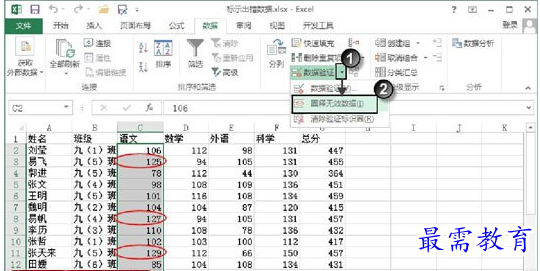
图2 圈释出错数据
继续查找其他问题的答案?
相关视频回答
-
Excel 2019如何使用复制、粘贴命令插入Word数据?(视频讲解)
2021-01-257次播放
-
2021-01-2227次播放
-
2021-01-2210次播放
-
2021-01-2212次播放
-
2021-01-226次播放
-
2021-01-223次播放
-
2021-01-222次播放
-
Excel 2019如何利用开始选项卡进入筛选模式?(视频讲解)
2021-01-223次播放
-
2021-01-223次播放
-
2021-01-222次播放
回复(0)
 办公软件操作精英——周黎明
办公软件操作精英——周黎明
 湘公网安备:43011102000856号
湘公网安备:43011102000856号 

点击加载更多评论>>